A Linktree használata linkek hozzáadásához az Instagramhoz
A Linktree egy közösségi média céloldali eszköz, amely segít a felhasználóknak megjeleníteni internetes hivatkozásaikat. A Linktree népszerű itt Instagram, ahol a felhasználók hozzáadják Linktree hivatkozásukat a profiloldaluk webhelymezőjéhez. Itt megtudhatja, hogyan kell használni a Linktree-t, és hogyan adhatja hozzá a Linktree-t Instagramjához.

Mire használható a Linktree?
Az Instagramon az egyetlen módja annak, hogy hivatkozzon valamire, ha webhelylinket ad hozzá az életrajzához. Csak egy linket adhat hozzá. A Linktree úgy oldja meg ezt a problémát, hogy helyet biztosít az Instagram-felhasználóknak, ahol több hivatkozást is megjeleníthetnek vonzza a követőket.
Például érdemes hivatkozni a blogodra, a saját YouTube csatorna, az Etsy boltod, a legújabb könyved az Amazonon vagy a Facebook-oldalad. Ahelyett, hogy a hivatkozások közül csak egyet választana a profil webhelymezőjébe, adjon hozzá egy Linktree-oldalt, amely az összes hivatkozást tartalmazza. Így a követők kiválaszthatják, melyiket kívánják meglátogatni.
A Linktree ingyenes verzióval rendelkezik, alapvető témákkal, statisztikákkal és korlátlan számú hivatkozás hozzáadásának lehetőségével. A havi 6 dolláros fizetési szint nagyobb testreszabhatóságot és funkciókat biztosít, beleértve a Linktree logó eltávolításának lehetőségét.
Hogyan készítsünk Linktree oldalt
Így kezdheti el a Linktree használatát:
-
Navigáljon ide Linktree webböngészőben, és válassza ki Regisztrálj ingyen vagy Kezdje ingyenesen.
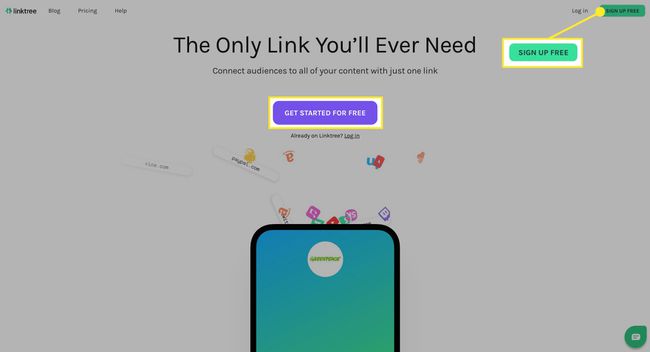
-
Adja meg e-mail címét, felhasználónevét és jelszavát, majd válassza a lehetőséget Regisztráció.

-
Írja be a nevét, válasszon legalább három kategóriát, amelyek a legjobban leírják a linkjeit, jelölje be a Captcha-t, majd válassza ki Részletek mentése.
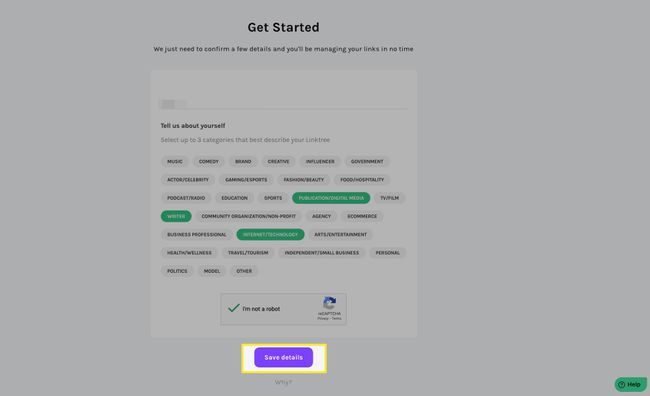
-
Válassza ki Folytassa az ingyenes lehetőséggel az ingyenes Linktree csomag kiválasztásához, vagy válassza ki Legyen nekem Linktree Pro ha a fizetett szintet szeretné.
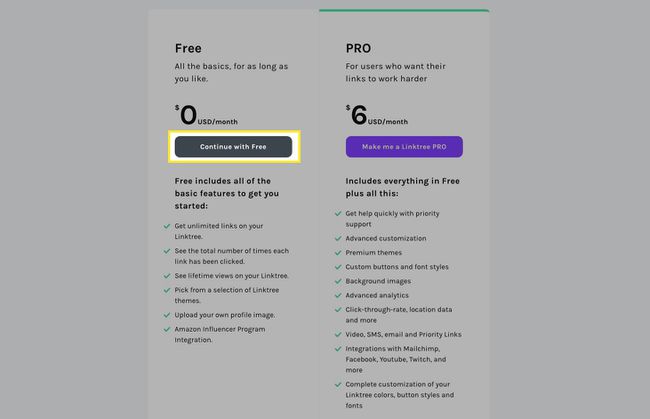
-
A Linktree egy ellenőrző linket küld Önnek e-mailben. Válassza ki Folytatni az e-mail-cím ellenőrzése után.
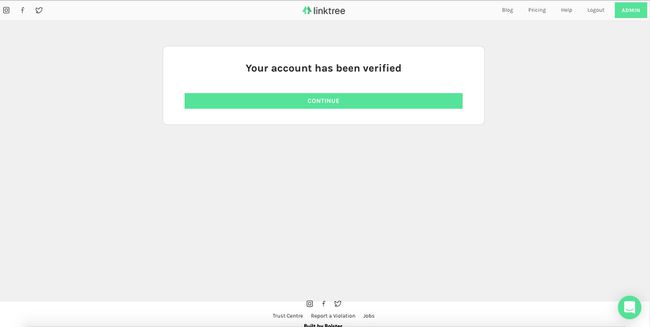
-
Válassza ki Új hivatkozás hozzáadása majd írja be a címet és a hivatkozást. A link a jobb oldali előnézetben jelenik meg. Ismételje meg ezt a lépést, ha annyi hivatkozást szeretne hozzáadni, amennyit csak szeretne.
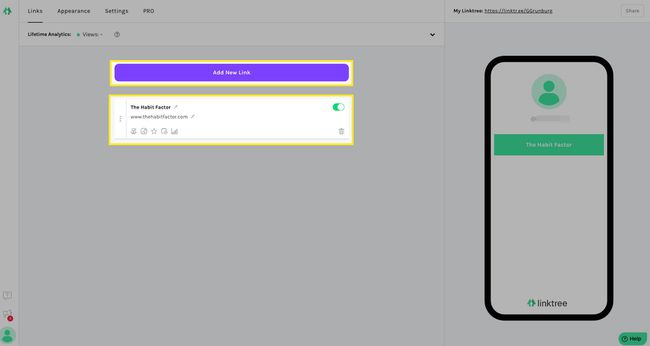
Kapcsolja be a linket ide ki ha el akarod rejteni az élő oldalad elől.
-
A hivatkozások átrendezéséhez válassza ki a bal oldalon található három szürke pontot, majd húzza a hivatkozást a helyére. Hivatkozás törléséhez válassza a lehetőséget szemetes ikon.
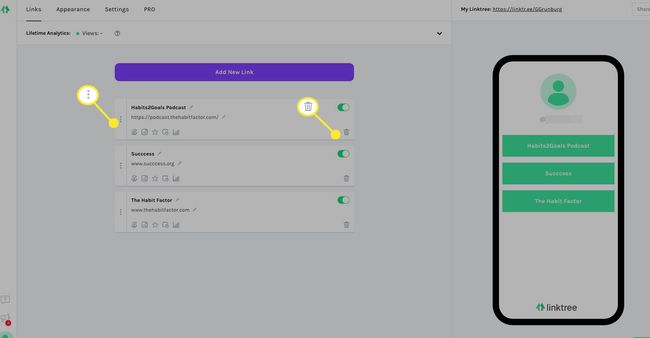
-
A Linktree oldal testreszabásához válassza a lehetőséget Beállítások a felső menüből.
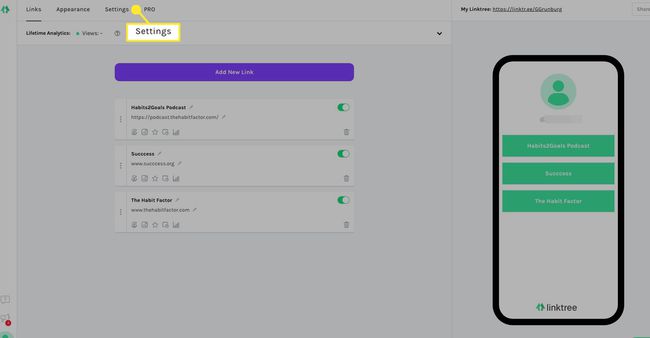
-
Kapcsolja be a szalaghirdetést, hogy támogassa a rasszizmus elleni küzdelmet, vagy adjon hozzá egy érzékeny anyagra vonatkozó figyelmeztetést. Ha rendelkezik Linktree Pro-val, e-mail- és SMS-regisztrációs funkciókat is hozzáadhat.

-
Válassza ki Megjelenés a céloldal megjelenésének megváltoztatásához.
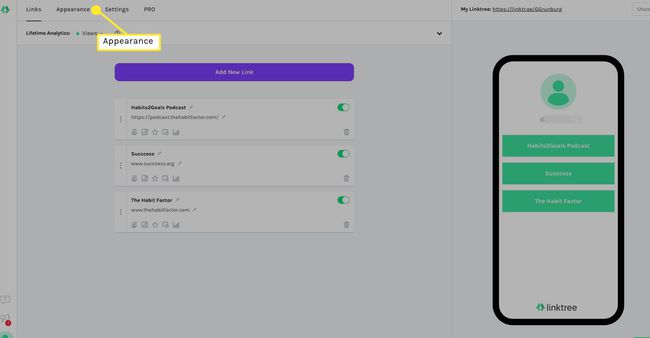
-
Adjon hozzá egy profilképet, és válasszon témát. Ha rendelkezik Linktree Pro-val, görgessen lefelé a céloldal további testreszabásához.

-
Ha készen áll, válassza ki Részvény, majd válasszon bármelyiket Másolja ki a Linktree URL-t vagy Töltse le a Linktree QR-omat kód.
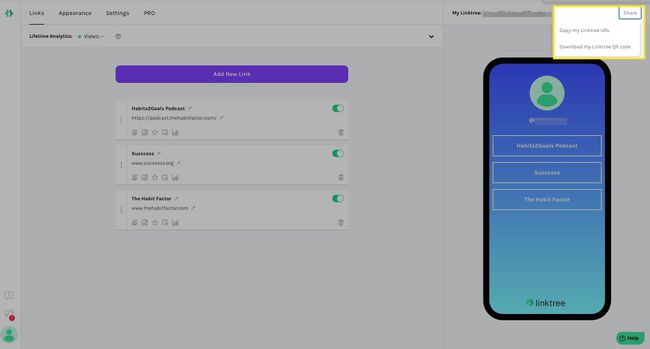
Az Ön Linktree oldalának linkje az https://linktr.ee/felhasználónév, ahol felhasználónév az a felhasználónév, amelyet a fiók létrehozásakor választott.
-
Amikor a felhasználók megérkeznek a céloldalra, valami ehhez hasonlót látnak:
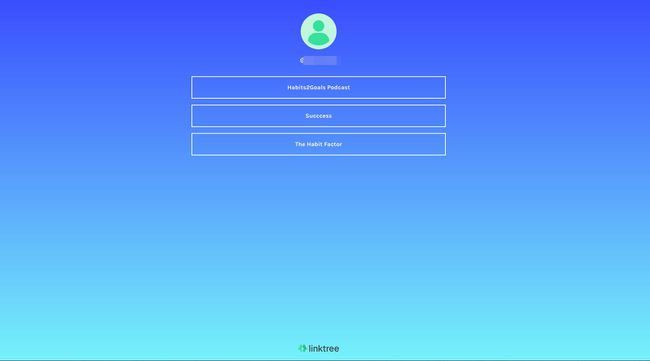
-
Bármikor válassza ki Lifetime Analytics hogy lássa a kapott kattintásokat.

A Pro felhasználók további elemzésekhez férhetnek hozzá.
Adja hozzá Linktree-linkjét Instagram-életrajzához
A Linktree céloldal létrehozása után adja hozzá Linktree hivatkozását Instagram életrajzához.
Indítsa el az Instagram alkalmazást, és válassza ki a profil ikont a jobb alsó sarokban.
Koppintson a Profil szerkesztése.
-
Mellett Weboldal, írja be a Linktree hivatkozást, majd érintse meg a gombot Kész. Hozzáadtad a Linktree hivatkozást Instagram-profilodhoz.

A baj a Linktree-vel
2018 júliusában az Instagram tévedésből spamként jelölte meg az összes Linktree-linket, hogy felszámolja az árnyékos, harmadik féltől származó alkalmazásokat. Ezt a hibát kijavították, és valószínűleg nem fog megismétlődni. Azonban mindig fennáll az értékes leadek elvesztésének kockázata, ha a Linktree ismét leesik.
